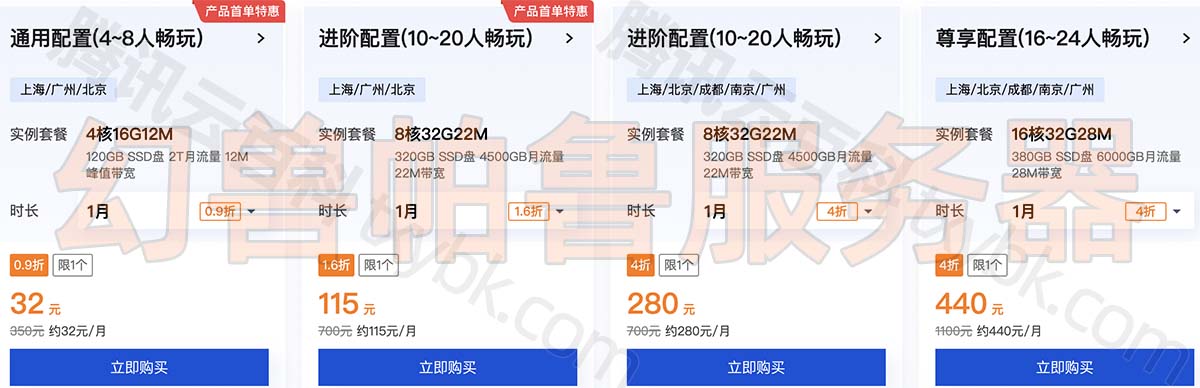华为云云耀云服务器L实例评测|云耀云服务器L实例部署Bolo开源个人博客
一、云耀云服务器L实例介绍
1.1 云耀云服务器L实例简介
云耀云服务器L实例是新一代的轻量应用云服务器,专为中小企业和开发者设计,提供便捷的开箱即用体验。该产品提供丰富且经过严格筛选的应用镜像,可一键部署应用,极大程度简化了客户在云端构建电商网站、Web应用、小程序、学习环境以及各类开发测试等任务的过程。

1.2 云耀云服务器L实例特点
-
智能不卡顿:华为云擎天架构加持,软硬协同结合AI算法智能调度,为您提供优质性能。华为云全球存算一张网,数据传输时延比眨眼还短,满足游戏、音视频等低网络时延场景的高要求。
-
价优随心用:超高性价比,超低门槛,敞开随心用。多种实例规格,平衡性能与成本。技术升级优化用云成本,普惠更多初创企业和开发者。
-
上手更简单:多种镜像、资源组合一键下单。严选多款高品质镜像,经过华为云官方严格测试,覆盖七大场景,预置模板,快速搭建,安全可信。自动化编排,资源一键开通,业务分钟级上线。平滑学习曲线,向导式应用搭建,应用轻松启用。
-
管理更省心:拓扑、资源、镜像可视化管理,业务架构透明化管理。贴心服务状态提醒,资源续退一键式操作,实现极简管理。资源负载、安全,使用率实时监控,保障服务永远在线。可选配丰富的安全服务,包括丰富的备份、主机安全等服务,提供最高等级的安全防护。
二、Bolo介绍
2.1 Bolo简介
Bolo是基于 Java 的一款开源博客引擎,它基于 Latke 框架搭建,响应速度快,占用资源小;Bolo 完全免费,代码全部开源且允许二次开发自用。如果你在寻找一款美观、全面但不复杂的个人博客引擎,Bolo博客是一个不错的选择!
2.2 Bolo特点
- 完整的教程文档,完善的交流答疑
- 精美皮肤常更新
- 支持将文章自动备份至 GitHub 仓库
- 超酷的数据统计表
- 本地登录、评论,支持备案模式(隐藏登录、评论及搜索入口)
- 支持 Tomcat、Docker 快速部署
- 邮件提醒功能,不怕错过博客中的新评论,回复他人评论也会发邮件提醒他人
- 强大的 Vditor 编辑器,支持 所见即所得、即时渲染、分屏预览 三种模式,额外支持通过 Lute_HTTP 渲染
- 支持自定义图床(阿里云、又拍云、七牛云)
- 轻型防火墙功能,阻止恶意访问,保证博客正常运行
- 强大的 Markdown 编辑器(使用 Vditor)支持大纲、数学公式、脑图、图表、流程图、甘特图、时序图、五线谱、多媒体、语音阅读、标题锚点、代码高亮及复制、graphviz 渲染
- 支持黑暗模式,随系统设置自动切换,保护视力
- 看板娘+,在线更新海量看板娘资源
- 如果你是 Solo 用户,还可将 Solo 的数据一键迁移到 Bolo;如果你对 Bolo 不满意,还可以一键迁回至 Solo
- Server 酱推送功能,在微信上接收你的博客动态
- 自动生成“我在 GitHub 上的开源项目”文章功能,让博客的访客更好地了解你的 GitHub 履历
三、本次实践介绍
3.1 本次实践简介
1.本次实践为个人测试学习环境,旨在快速部署应用,生产环境请谨慎;
2.本次实践环境为云耀云服务器L实例,使用的应用镜像为Portainer 2.18.4;
3.由于使用的应用镜像为Portainer,云服务器自动已部署好Docker环境;
4.在华为云云耀云服务器L实例上部署Bolo开源个人博客。
3.2 本次环境规划
| 服务器类别 | 应用镜像 | 内网IP地址 | Docker版本 | Portainer版本 | 操作系统版本 | Bolo版本 |
|---|---|---|---|---|---|---|
| 云耀云服务器L实例 | Docker可视化Portainer | 192.168.0.168 | 24.0.4 | 2.18.4 | Ubuntu 22.04.1 LTS | 稳定版V2.6 |
四、检查服务器环境
4.1 查看云耀云服务器L实例状态

4.2 复制弹性公网IP地址

4.3 Xshell远程连接服务器
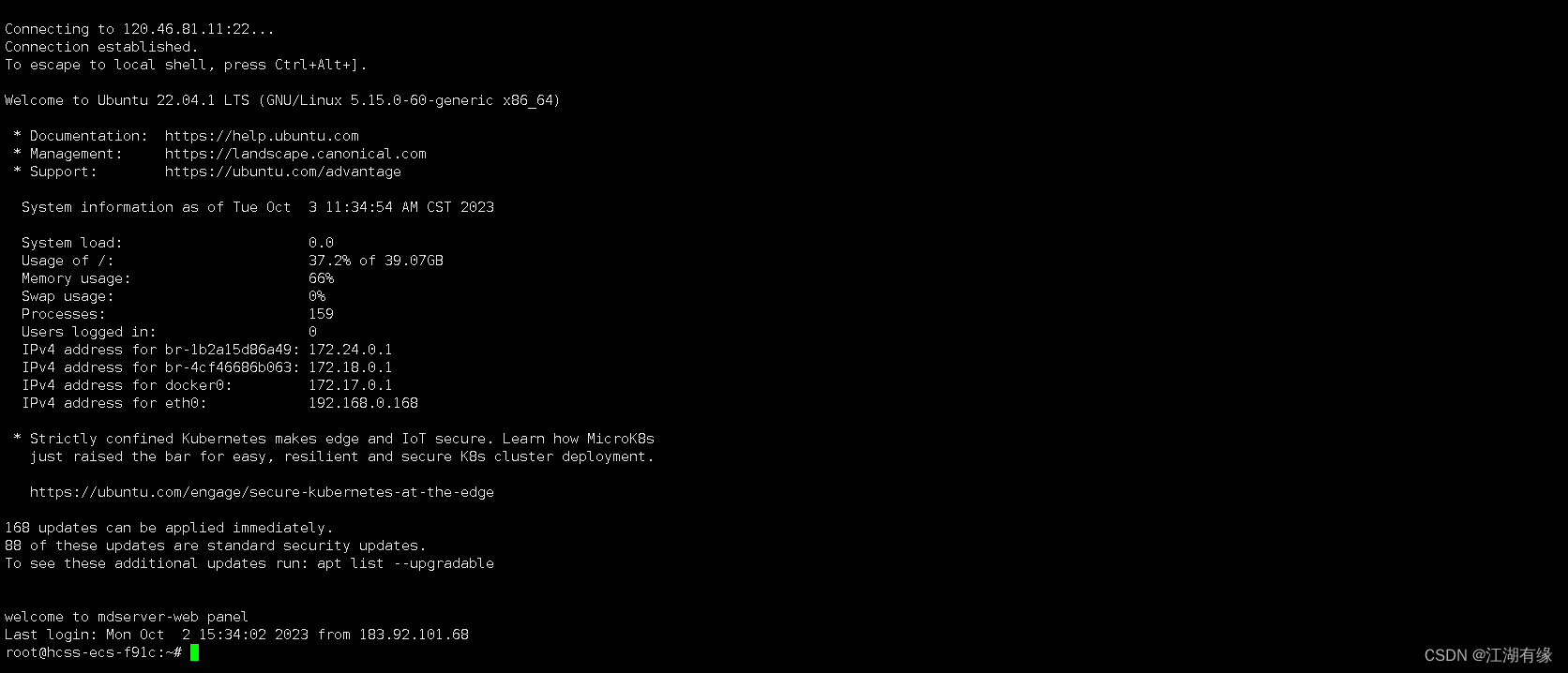
4.4 检查操作系统版本
root@hcss-ecs-f91c:~# cat /etc/os-release
PRETTY_NAME="Ubuntu 22.04.1 LTS"
NAME="Ubuntu"
VERSION_ID="22.04"
VERSION="22.04.1 LTS (Jammy Jellyfish)"
VERSION_CODENAME=jammy
ID=ubuntu
ID_LIKE=debian
HOME_URL="https://www.ubuntu.com/"
SUPPORT_URL="https://help.ubuntu.com/"
BUG_REPORT_URL="https://bugs.launchpad.net/ubuntu/"
PRIVACY_POLICY_URL="https://www.ubuntu.com/legal/terms-and-policies/privacy-policy"
UBUNTU_CODENAME=jammy
4.5 检查Docker环境
root@hcss-ecs-f91c:~# docker -v
Docker version 24.0.4, build 3713ee1
root@hcss-ecs-f91c:~# systemctl status docker
● docker.service - Docker Application Container Engine
Loaded: loaded (/lib/systemd/system/docker.service; enabled; vendor preset: enabled)
Active: active (running) since Mon 2023-10-02 15:33:45 CST; 20h ago
TriggeredBy: ● docker.socket
Docs: https://docs.docker.com
Main PID: 1340 (dockerd)
Tasks: 92
Memory: 57.6M
CPU: 26.349s
CGroup: /system.slice/docker.service
4.6 检查docker compose版本
root@hcss-ecs-f91c:~# docker compose version
Docker Compose version v2.19.1
五、部署Mysql数据库
5.1 下载Mysql镜像
docker pull mysql:5.7

5.2 创建挂载目录
mkdir -p /data/bolo/mysql
5.3 创建Mysql容器
docker run -d --name bolo-mysql --restart always -e MYSQL_ROOT_PASSWORD=bolo -e MYSQL_DATABASE=solo -e MYSQL_USER=bolo -e MYSQL_PASSWORD=bolo -p 3306:3306 -v /data/bolo/mysql:/var/lib/mysql mysql:5.7

5.4 检查Mysql容器状态
root@hcss-ecs-f91c:~/bolo-solo# docker ps
CONTAINER ID IMAGE COMMAND CREATED STATUS PORTS NAMES
d676994e69e0 mysql:5.7 "docker-entrypoint.s…" 30 seconds ago Up 30 seconds 0.0.0.0:3306->3306/tcp, :::3306->3306/tcp, 33060/tcp bolo-mysql
5.5 设置Mysql用户权限
docker exec -it bolo-mysql /bin/bash # 进入mysql容器内
mysql -uroot -p # 连接本地mysql数据库
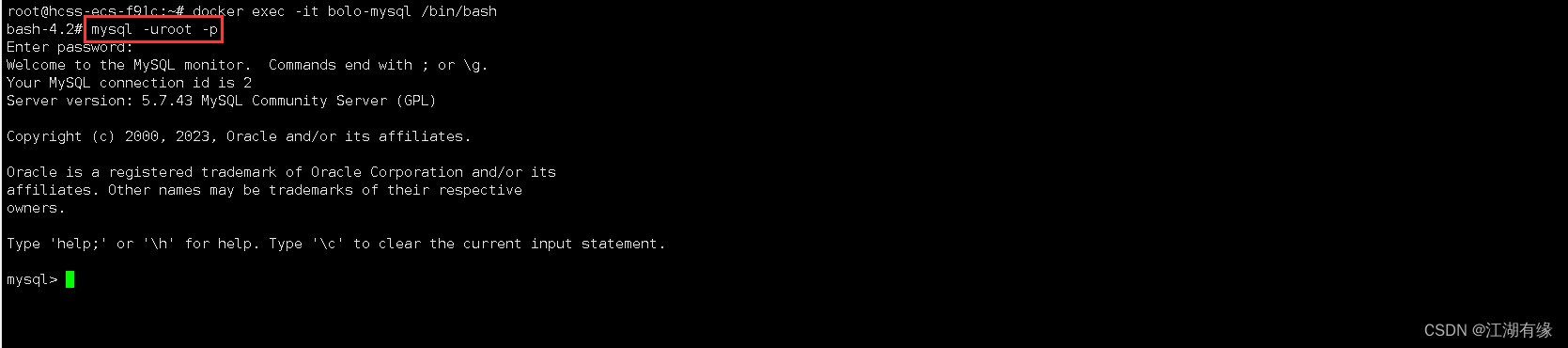
给bolo用户进行授权。
GRANT ALL PRIVILEGES ON solo.* TO 'bolo'@'%' IDENTIFIED BY 'bolo';
FLUSH PRIVILEGES;

六、构建Bolo容器镜像
6.1 下载Bolo源码
在github拉取Bolo源码,如果github拉取失败,可以使用国内码云: https://gitee.com/AdlerED/bolo-solo。
git clone https://github.com/adlered/bolo-solo

6.2 开始构建镜像
root@hcss-ecs-f91c:~# cd bolo-solo/
root@hcss-ecs-f91c:~/bolo-solo# ls
bolo-solo.iml Dockerfile git gulpfile.js LICENSE manifest.json package.json package-lock.json pic pom.xml preview README.md src ssh yarn.lock
docker build -t "bolo" .
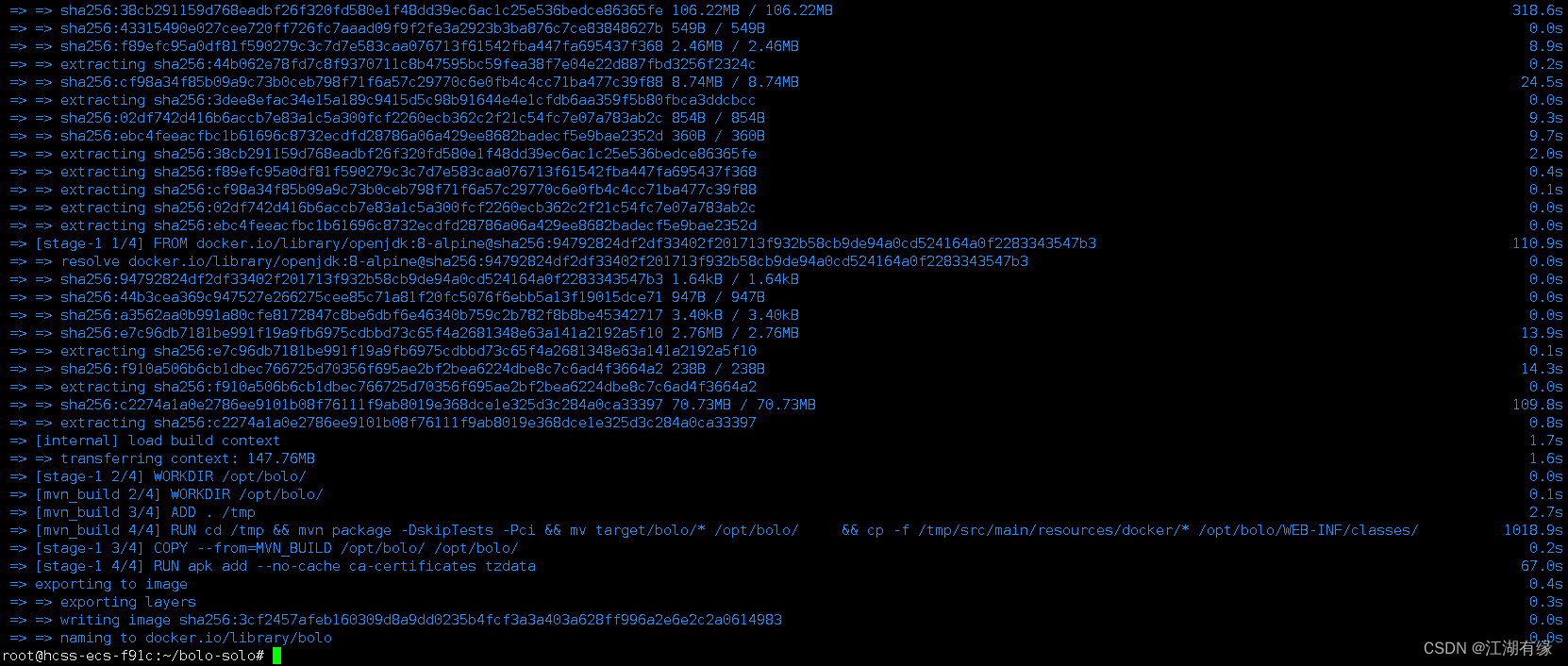
6.3 查看Bolo镜像
root@hcss-ecs-f91c:~/bolo-solo# docker images
REPOSITORY TAG IMAGE ID CREATED SIZE
bolo latest 3cf2457afeb1 8 minutes ago 153MB
七、部署Bolo开源个人博客
7.1 创建Bolo容器
使用以下命令,创建Bolo容器,其中JDBC_URL的IP地址设置为华为云云耀云服务器L实例的内网IP地址192.168.0.168,–server_host更改为弹性公网IP地址。
docker run -d -p 8280:8080 --env RUNTIME_DB="MYSQL"
--name bolo
--restart always
--env JDBC_USERNAME="bolo"
--env JDBC_PASSWORD="bolo"
--env JDBC_DRIVER="com.mysql.cj.jdbc.Driver"
--env JDBC_URL="jdbc:mysql://192.168.0.168:3306/solo?useUnicode=yes&characterEncoding=UTF-8&useSSL=false&serverTimezone=UTC"
bolo --listen_port=8080
--server_scheme=http --server_host=弹性公网IP地址

1.JDBC_USERNAME : MySQL数据库用户名;
2.JDBC_PASSWORD :数据库密码;
3.JDBC_URL :192.168.0.168 为服务器的域名(如没有域名,填写IP地址);
4.server_host :修改为自己的域名(或IP地址),这里云耀云服务器L实例的弹性公网IP地址;
5. -p 8280:8080 和 —listen_port=8080为端口参数,可以自行修改。
注意:–server_host选项后面必须使用华为云云耀云服务器L实例的公网地址,本人第一次部署时使用的是其内网IP地址192.168.0.168,后面初始化设置完毕后会自动跳转到该内网IP地址,造成外网无法访问的问题。将其修改为华为云云耀云服务器L实例的弹性公网IP地址后,初始化完毕后跳转到弹性公网IP地址,访问正常。
7.2 查看容器状态
检查bolo相关容器状态,确保bolo容器正常运行。
root@hcss-ecs-f91c:~/bolo-solo# docker ps
CONTAINER ID IMAGE COMMAND CREATED STATUS PORTS NAMES
3560203c1ee1 bolo "java -cp WEB-INF/li…" 21 seconds ago Up 20 seconds 0.0.0.0:8280->8080/tcp, :::8280->8080/tcp bolo
d676994e69e0 mysql:5.7 "docker-entrypoint.s…" 2 minutes ago Up 2 minutes 0.0.0.0:3306->3306/tcp, :::3306->3306/tcp, 33060/tcp bolo-mysql
7.3 检查容器日志
检查bolo容器日志,确保bolo服务正常启动。
docker logs bolo
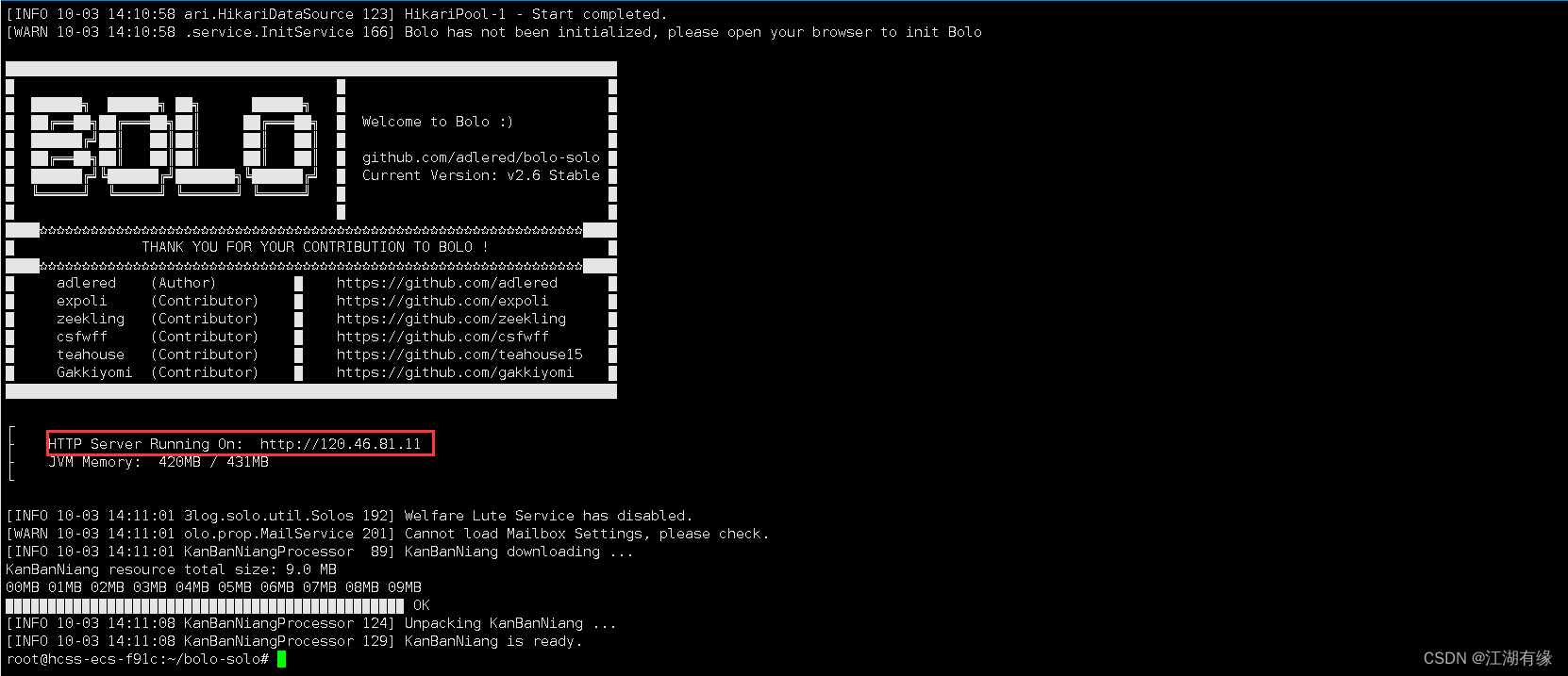
八、访问Bolo开源个人博客
8.1 放行安全组端口
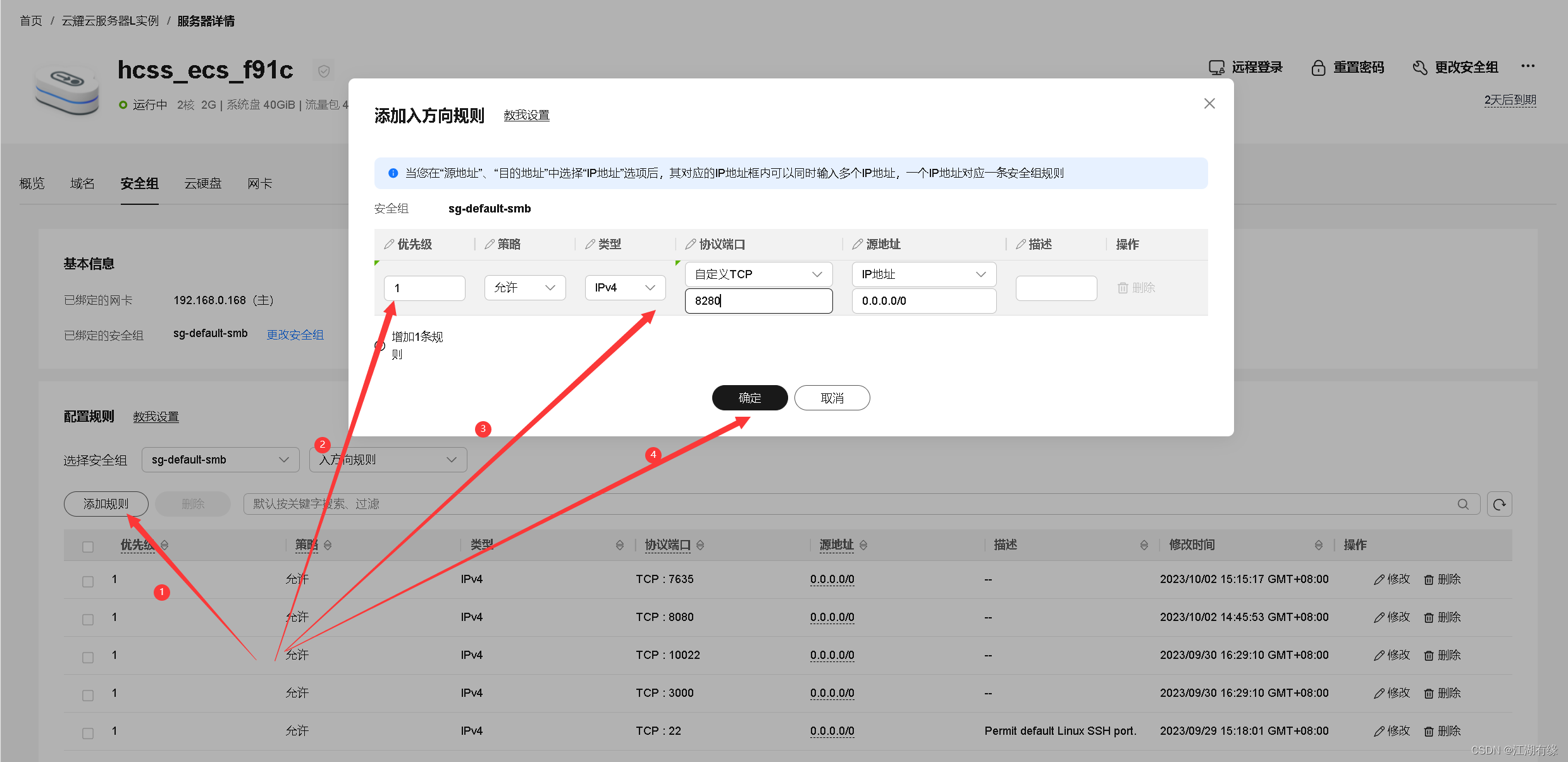
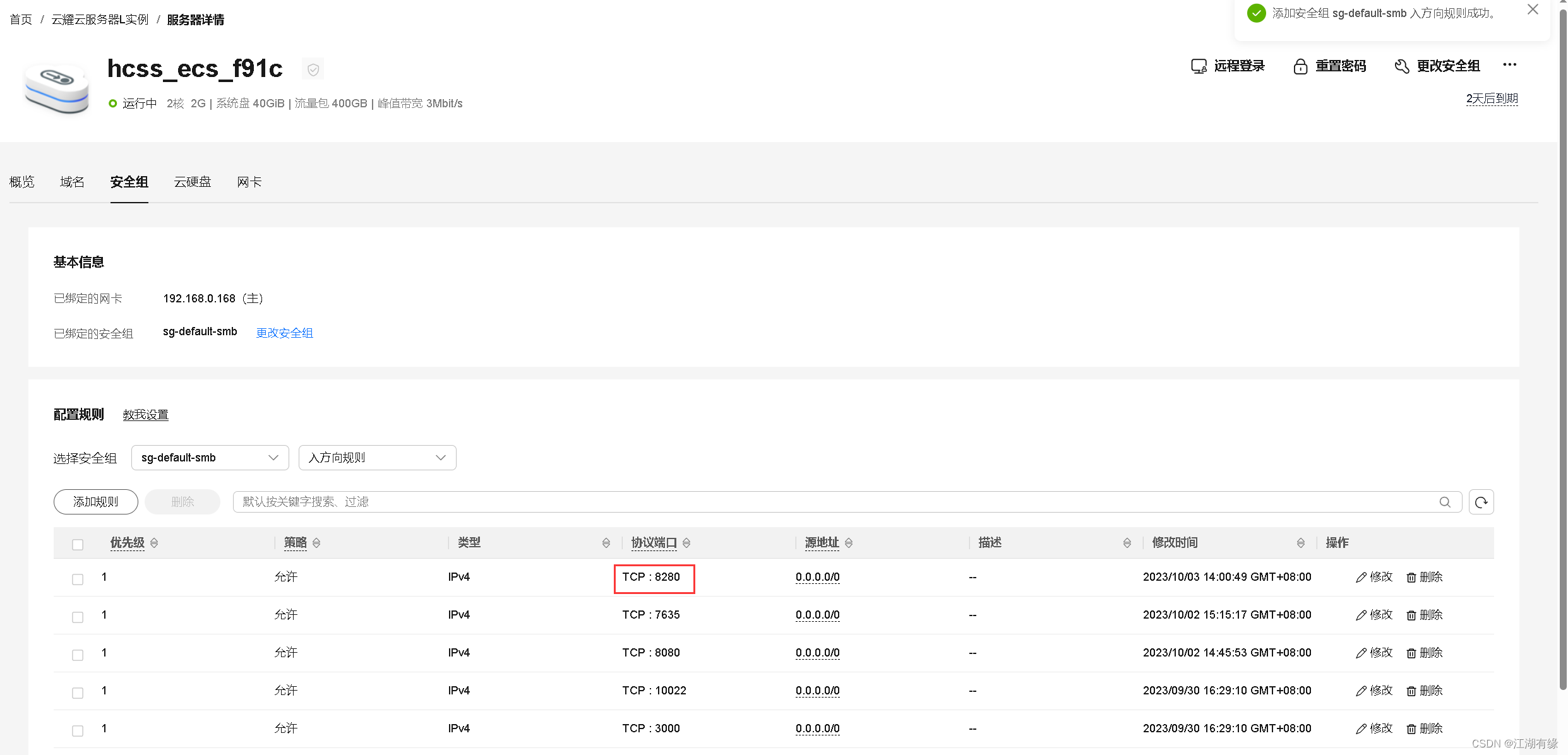
8.2 Bolo的初始化设置

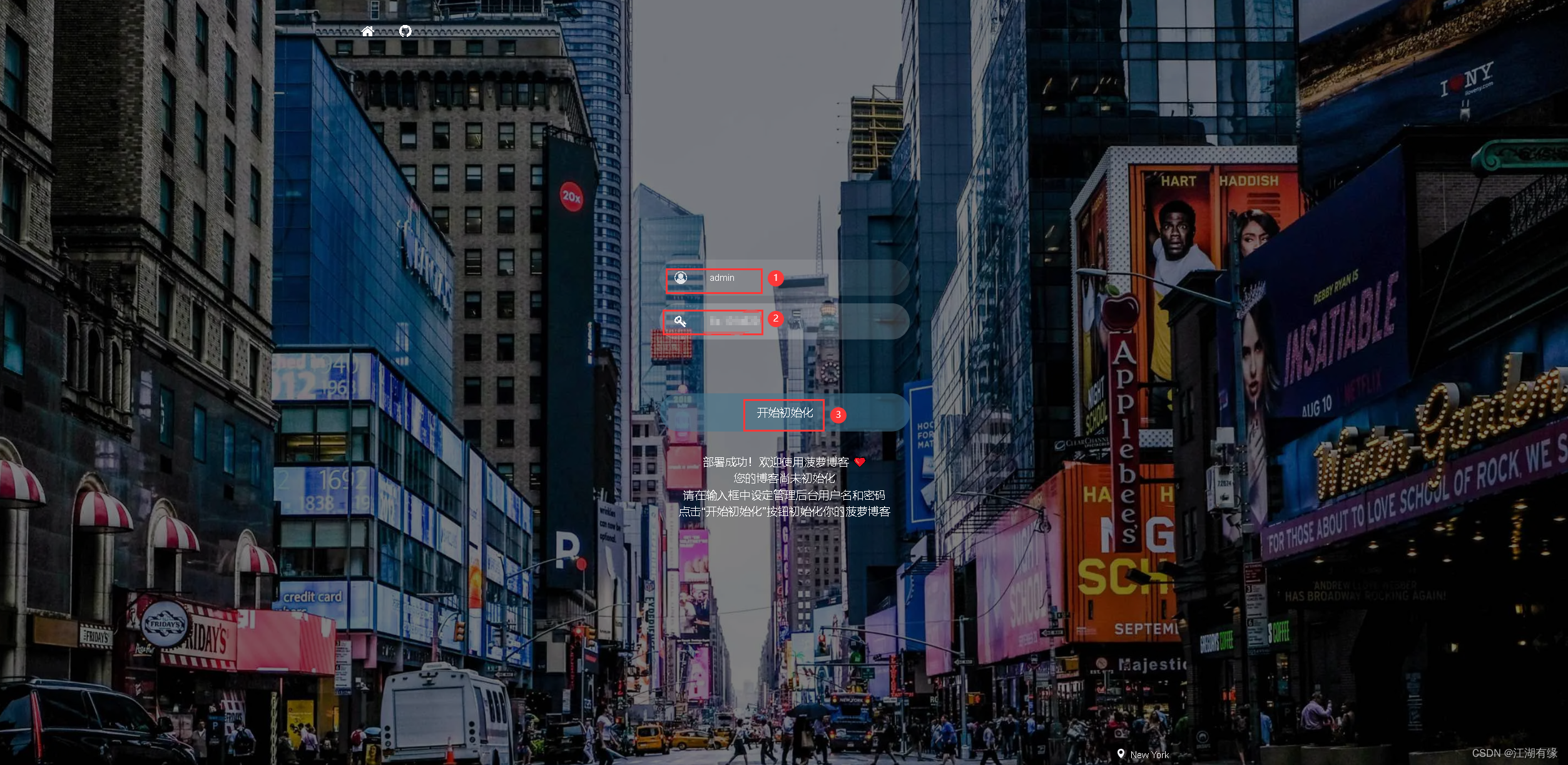
8.3 访问Bolo首页
初始化完毕后,自动跳转到Bolo首页。
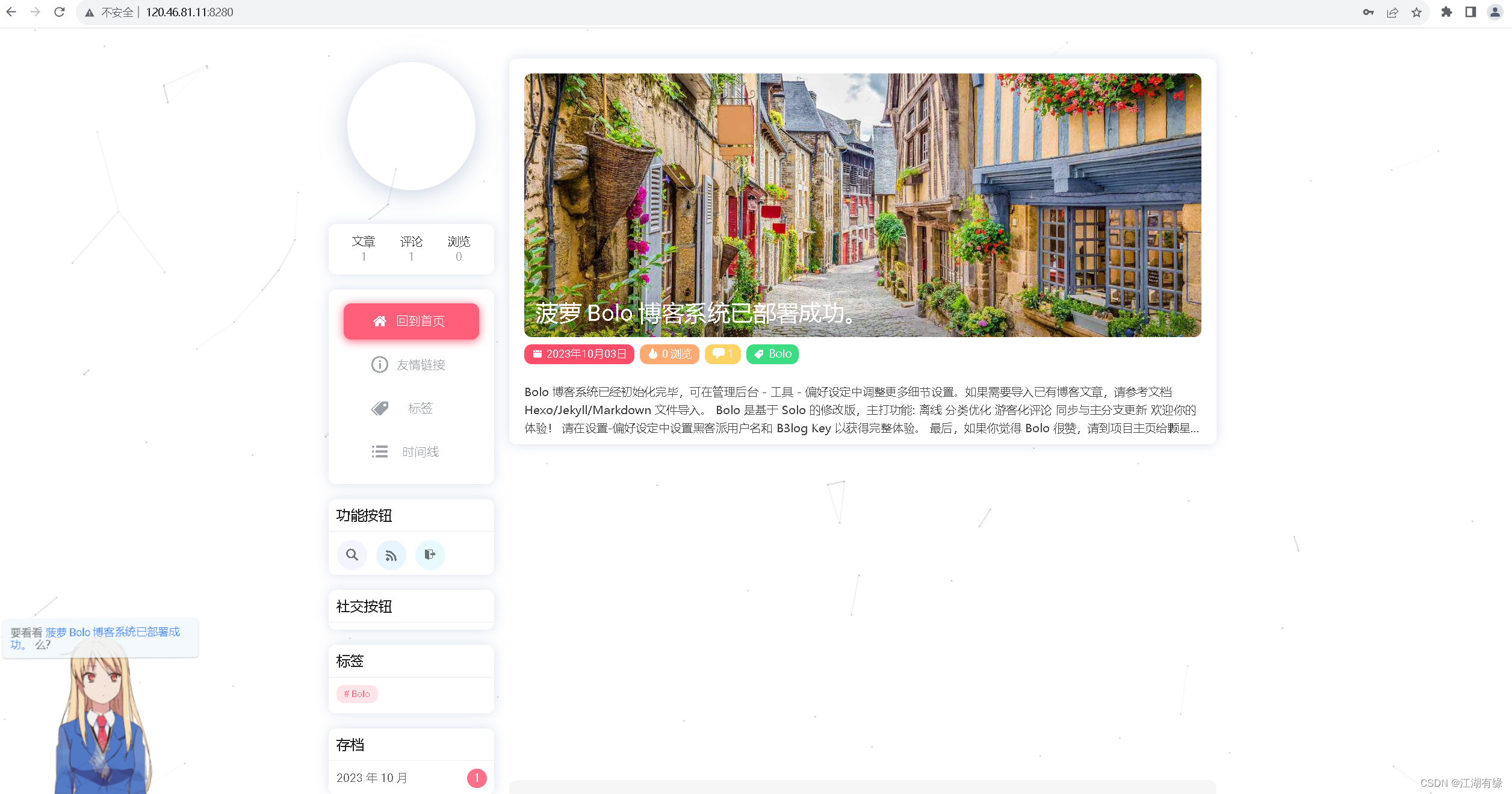
九、在Bolo上发表博客
9.1 进入Bolo后台管理
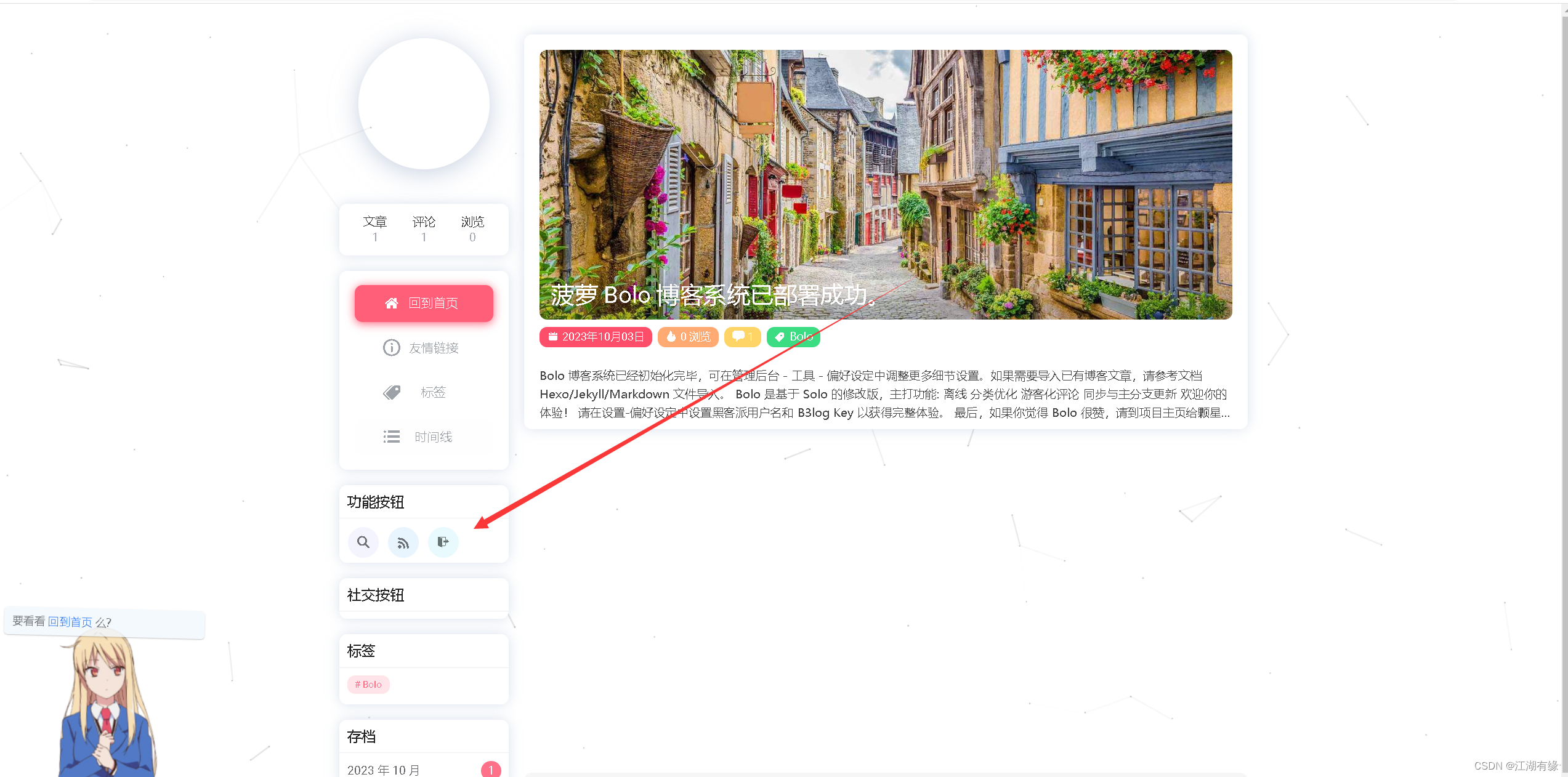

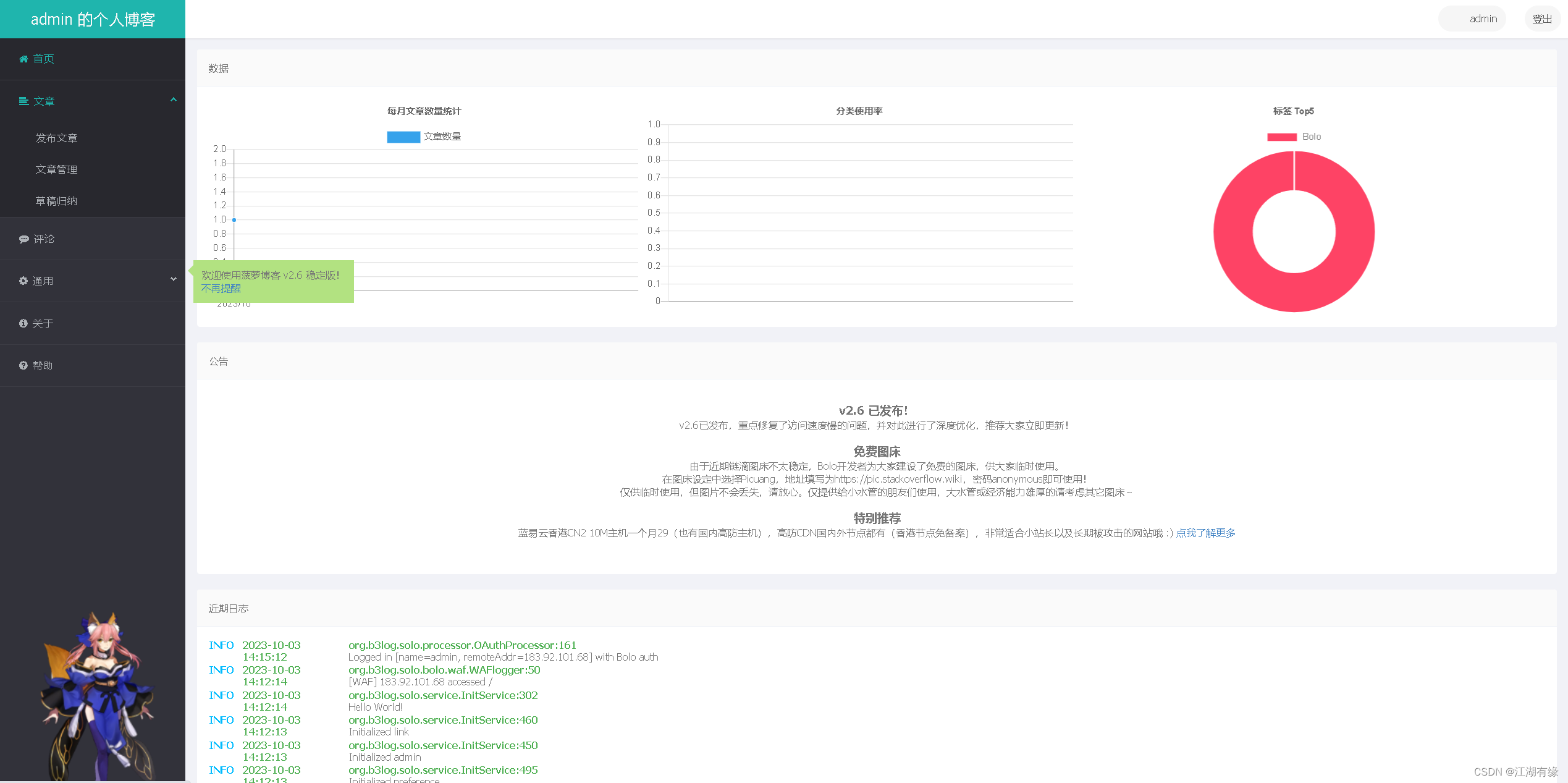
9.2 发布文章
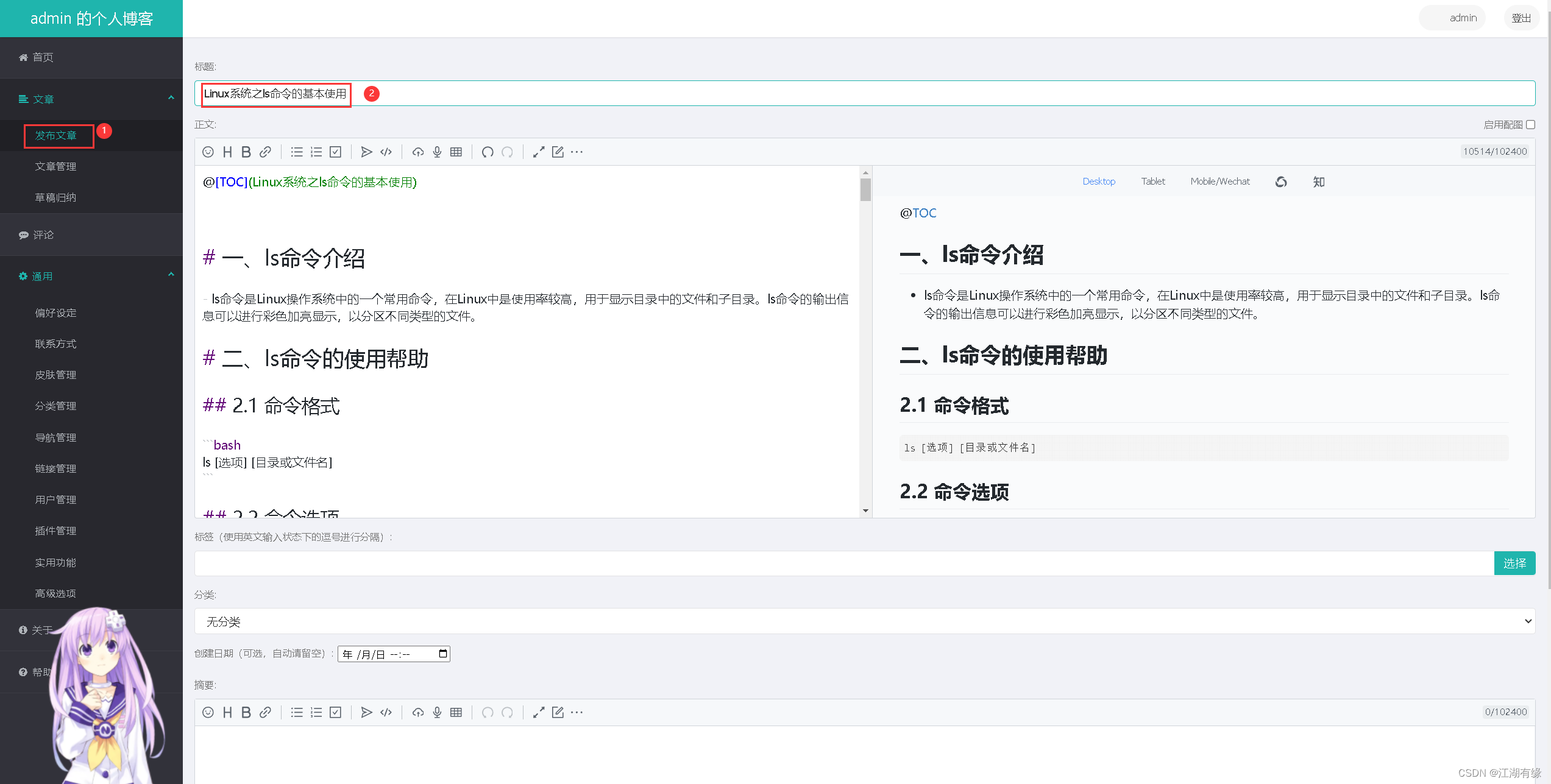
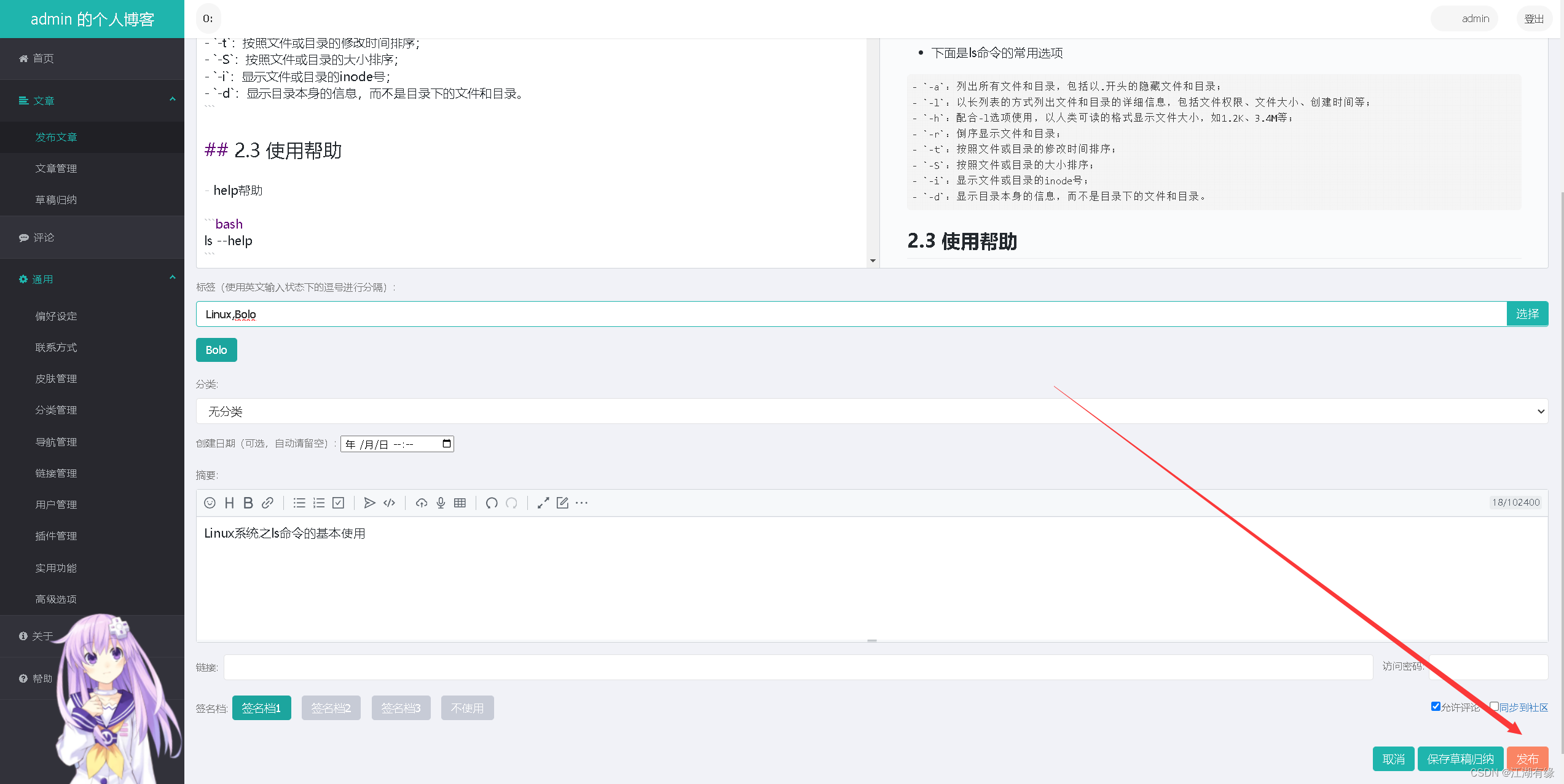
9.3 查看博客效果
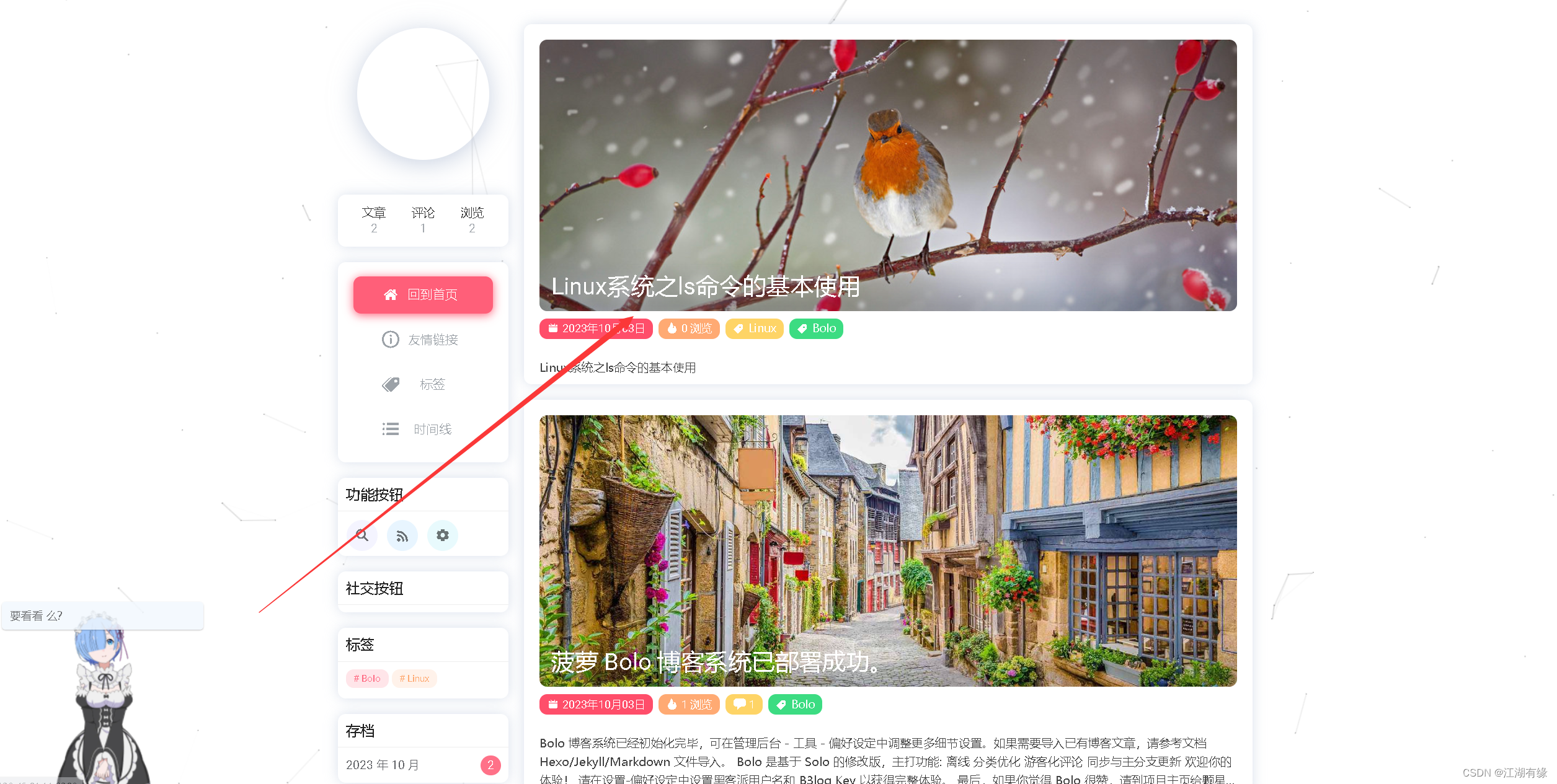

原文地址:https://blog.csdn.net/jks212454/article/details/133514046
本文来自互联网用户投稿,该文观点仅代表作者本人,不代表本站立场。本站仅提供信息存储空间服务,不拥有所有权,不承担相关法律责任。
如若转载,请注明出处:http://www.7code.cn/show_3050.html
如若内容造成侵权/违法违规/事实不符,请联系代码007邮箱:suwngjj01@126.com进行投诉反馈,一经查实,立即删除!